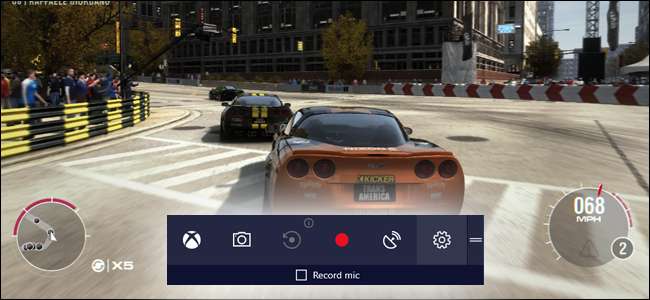
De Windows 10-makersupdate -welke u kunt handmatig krijgen als het nog niet naar u is uitgerold - brengt een nieuwe "Spelmodus" met zich mee die zich richt op het verbeteren van de prestaties van gametoepassingen.
VERWANT: Wat is er nieuw in de Creators Update van Windows 10
De gamepers heeft het veel over Game Mode gehad, maar we hebben nog steeds relatief weinig details van Microsoft zelf gehoord - misschien omdat de functie niet echt de voor de hand liggende zegen is voor gamers die de naam impliceert. Hoewel de gamemodus de prestaties van games in Windows 10 technisch zal verbeteren, gaat het bij deze functie om consistentie en betrouwbaarheid, niet noodzakelijk om pure prestatieverbeteringen die kunnen worden uitgedrukt in extra frames per seconde. Het is een belangrijk onderscheid, dat de opwinding van Windows-gebruikers zou moeten temperen.
Welke spelmodus is
In wezen vertelt het draaien van een game in de gamemodus Windows dat je je wat betreft systeembronnen op de game wilt concentreren. Als u processor- of RAM-intensieve programma's zoals Chrome op de achtergrond op het Windows-bureaublad hebt uitgevoerd, krijgen die toepassingen de prioriteit ten gunste van de game die op de voorgrond wordt uitgevoerd.
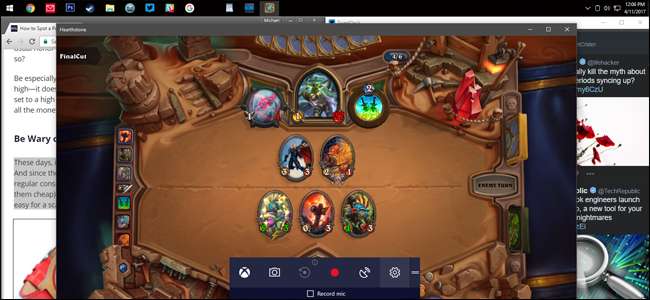
Volgens een interview met Kevin Gammill, programmamanager Game Mode van Microsoft Aan Rock Paper Shotgun , Game Mode kreeg zijn start op de Xbox One. De gameconsole van het Microsoft-merk deelt begrijpelijkerwijs veel software-DNA met Windows en kan ook basisprogramma's op de achtergrond uitvoeren, zoals Pandora, Skype en Twitter. Een deel van de systeemcode van de Xbox One dwingt hem om zijn bronnen in een actieve game voorrang te geven boven apps op de achtergrond. En die functie vond zijn weg naar Windows 10.
Het is logisch dat deze functie het duidelijkst zal zijn in 'Xbox Experience'-games - titels die platformonafhankelijk zijn voor zowel de Xbox als de Windows Store en die de Xbox-interface van Microsoft gebruiken - in tegenstelling tot zoiets als Steam of Origin. De gamemodus wordt automatisch ingeschakeld voor sommige van deze Windows Store-titels en wordt uitgeschakeld als je overschakelt naar een ander programma terwijl de game op de achtergrond draait. De gamemodus is beschikbaar op alle games (inderdaad, op alle Windows-programma's) via handmatige activering.
Welke gamemodus niet is
De nieuwe optie Spelmodus is geen "turboknop" voor uw Windows-games. (En overigens, evenmin was de originele Turbo Button .) In feite hebben de eerste testen van de gamemodus op geavanceerde gaming-pc's weinig tastbare verbeteringen in snelheid opgeleverd, zoals getest door PC Gamer . Testen op een systeem met een speciale grafische kaart lieten beeldsnelheden zien die min of meer hetzelfde waren met Game Mode aan en uit. Eén game vertoonde zelfs een kleine maar consistente prestatiedaling met de gamemodus ingeschakeld.
Mijn eigen informele tests op een i5 / GTX 970-desktop lieten vergelijkbare resultaten zien. Een laptop met een i5-processor en geïntegreerde grafische kaart uit de Intel 5500-serie deed het iets beter, met ongeveer 10% hogere framesnelheden in sommige intensieve games. Maar het verschil is niet genoeg voor mijn laptop om grafisch-intensieve moderne games comfortabel uit te voeren alsof hij een discrete GPU heeft.

De gamemodus is ontworpen voor stabiliteit en soepele weergave, niet om het laatste grammetje stroom uit je CPU en GPU te persen. Geloof het of niet, moderne game-engines zijn al behoorlijk goed in termen van systeemefficiëntie. En hoewel de gamemodus prioriteit geeft aan een actief spel boven achtergrondprocessen, gaat dit niet ten koste van de stabiliteit van Windows zelf. De gamemodus geeft je dus geen 10 extra frames per seconde op een benchmark, maar het kan voorkomen dat een achtergrondapp plotseling prioriteitstoegang tot je processor eist en een merkbare prestatiedaling veroorzaakt. Degenen die wat extra willen persen oomph uit hun huidige setups zonder extra geld uit te geven, zou in plaats daarvan overklokken kunnen overwegen.
Dat gezegd hebbende, Microsoft zal doorgaan met het aanpassen van de gamemodus, net als bij alle Windows, dus het is mogelijk dat er nog meer indrukwekkende prestatieverbeteringen op komst zijn. Houd gewoon je adem niet in.
Hoe de spelmodus handmatig te activeren
De gamemodus moet zichzelf dynamisch in- en uitschakelen voor games die zijn gekocht in de Windows Store. Maar aangezien de selectie van volledige games in de Store liefdevol kan worden omschreven als 'verschrikkelijk', is dat geen grote hulp voor de meeste gamers die services zoals Steam, Origin of Battle.net gebruiken. Gelukkig is het eenvoudig om de gamemodus in een standaardgame te activeren.
Zodra een game is geopend, drukt u op de Windows Game Bar-sneltoets, die standaard is ingesteld op Windows + G. Je kunt ook op de middelste Xbox-logoknop drukken als je met een officiële Xbox-controller speelt. Wanneer de balk verschijnt, klikt u op het tandwielpictogram "Instellingen" aan de rechterkant. Als je het niet kunt zien, moet je de game mogelijk instellen op de venstermodus in plaats van op volledig scherm in de grafische opties. Maak je geen zorgen, je kunt het terugzetten nadat je klaar bent.
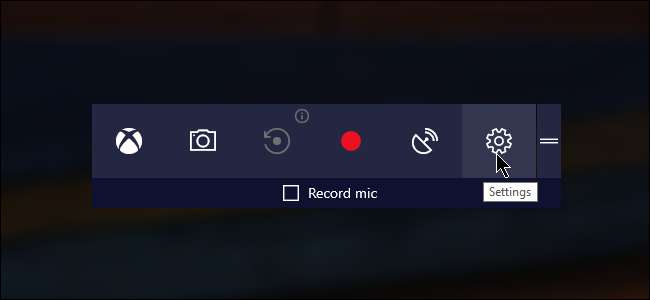
Vink vervolgens het vakje aan naast 'Spelmodus gebruiken voor deze game'.
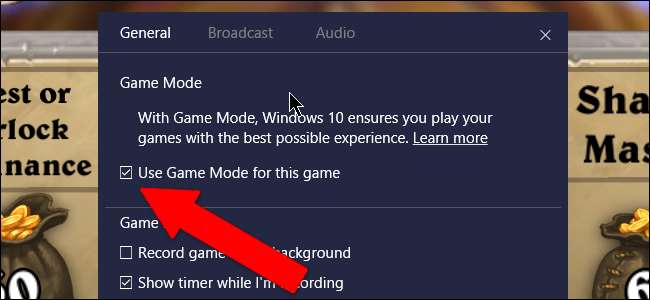
En dat is alles wat u hoeft te doen. Er zijn geen extra opties om te configureren, dus je kunt het instellingenmenu van de Game Bar sluiten en teruggaan naar je game. Daarna moet de game altijd de gamemodus gebruiken wanneer deze actief is en op de voorgrond staat.







